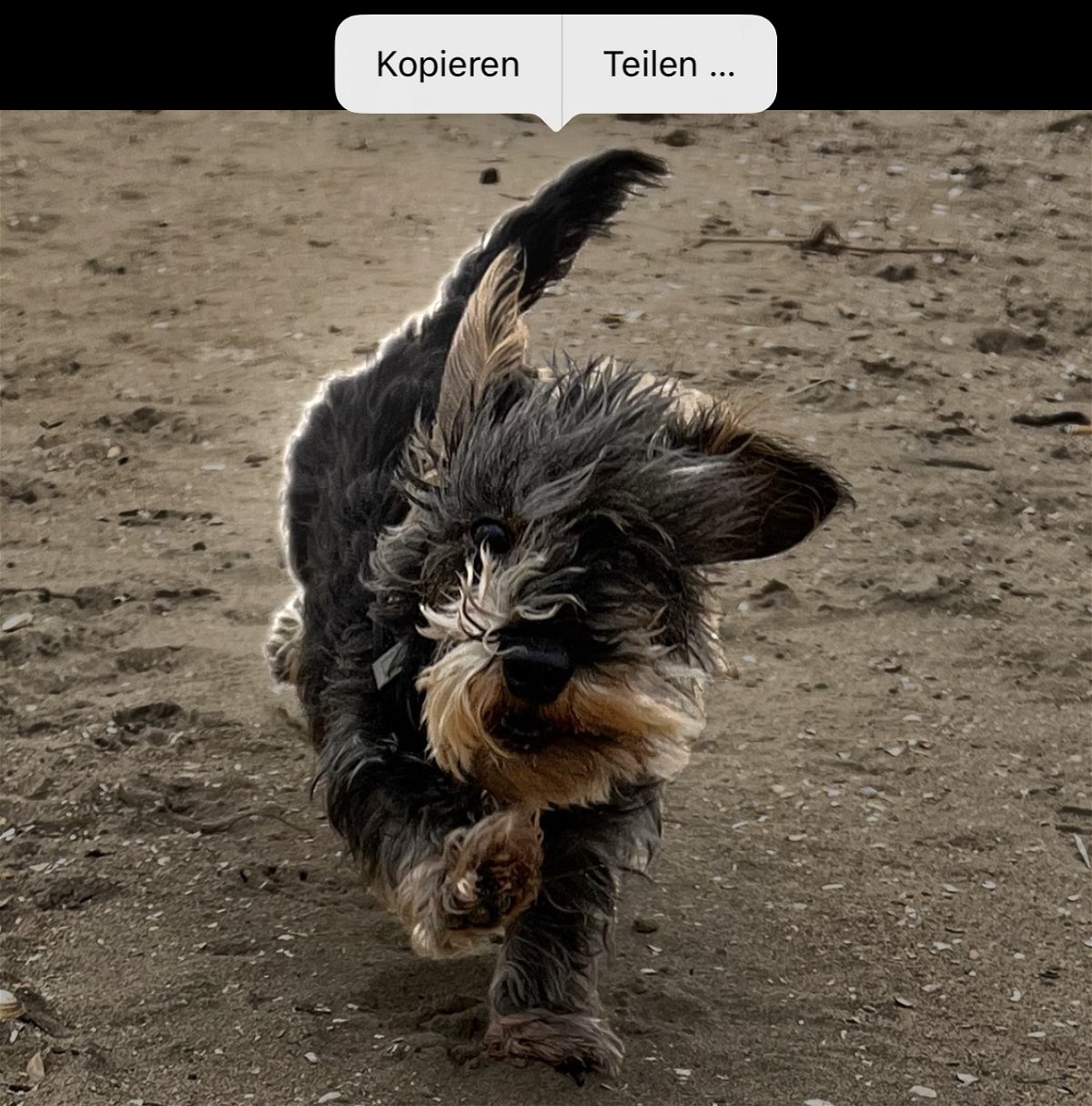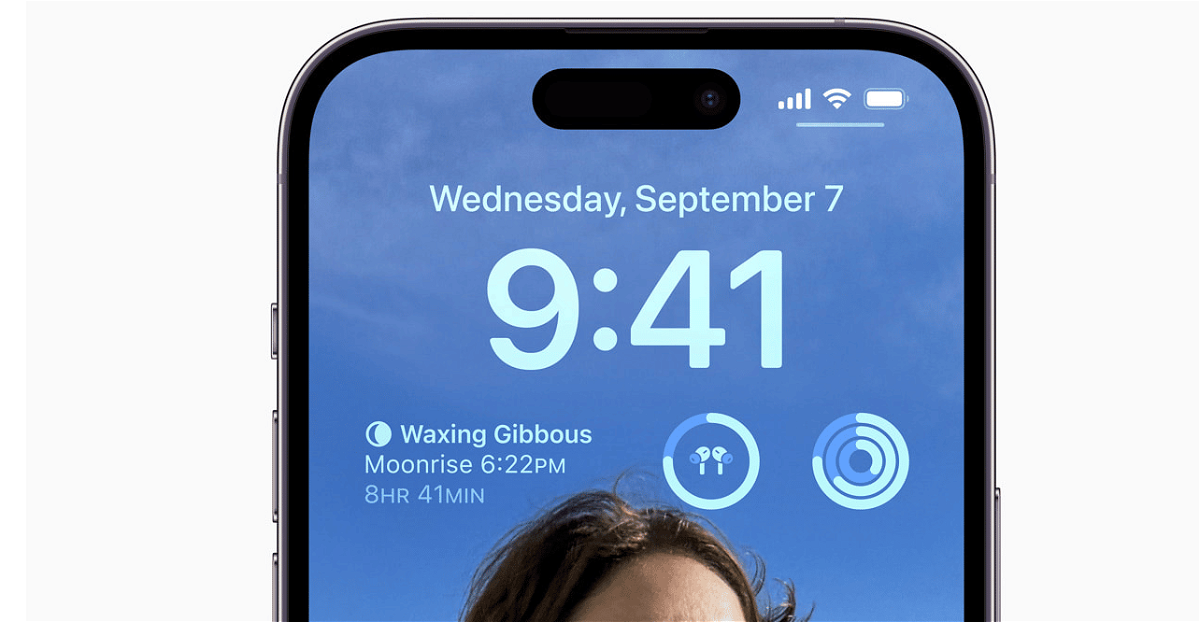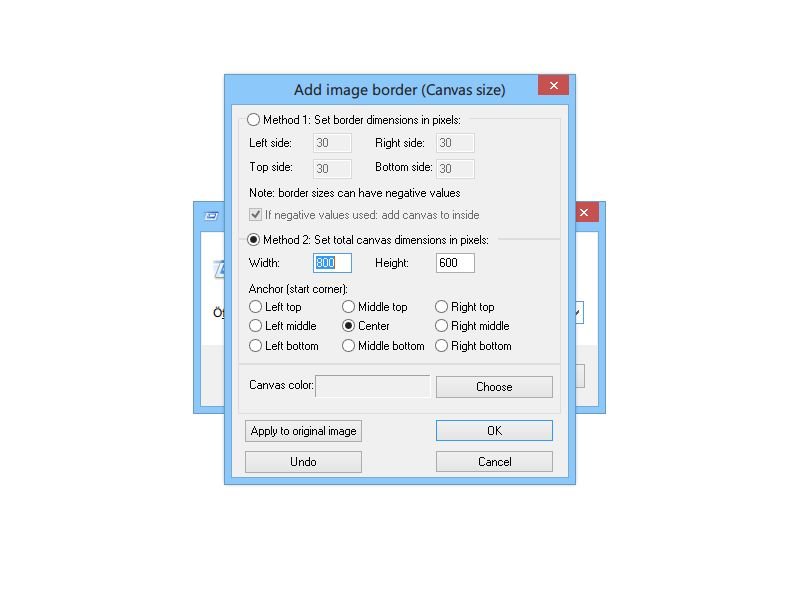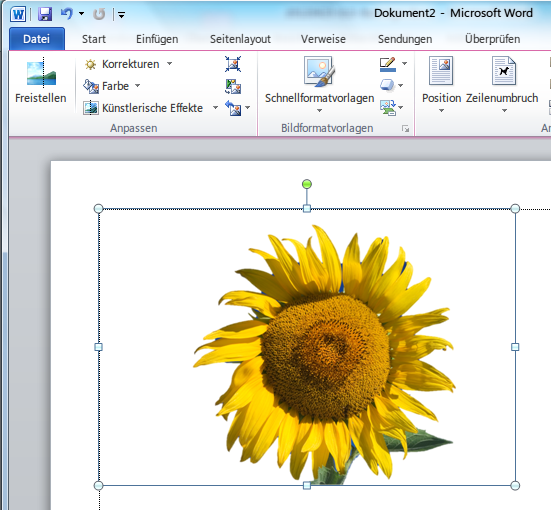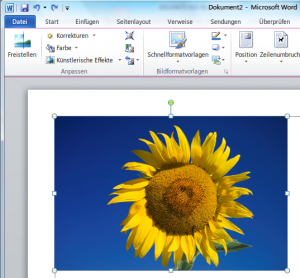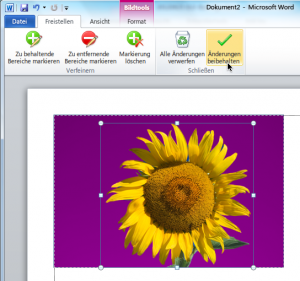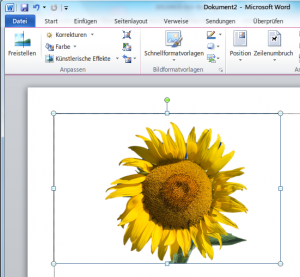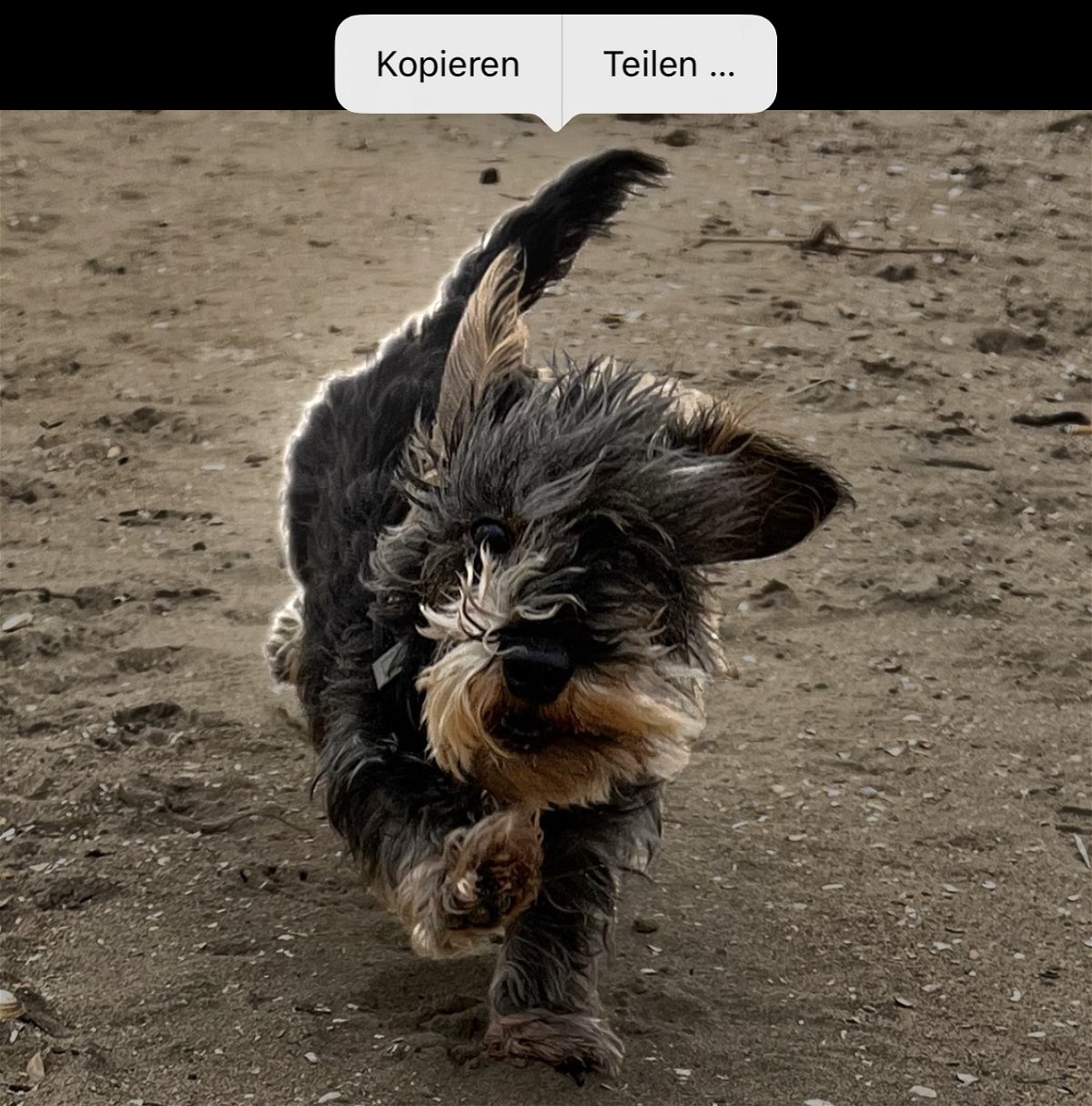
21.10.2022 | iOS
Fotos mit dem Smartphone sind schnell und unkompliziert gemacht. Leider oft mit dem Nebeneffekt, dass um das Motiv störende Objekte sind. iOS 16 bietet einen tollen Hack, der ohne großen Aufwand nur das Motiv ausschneidet!
(mehr …)
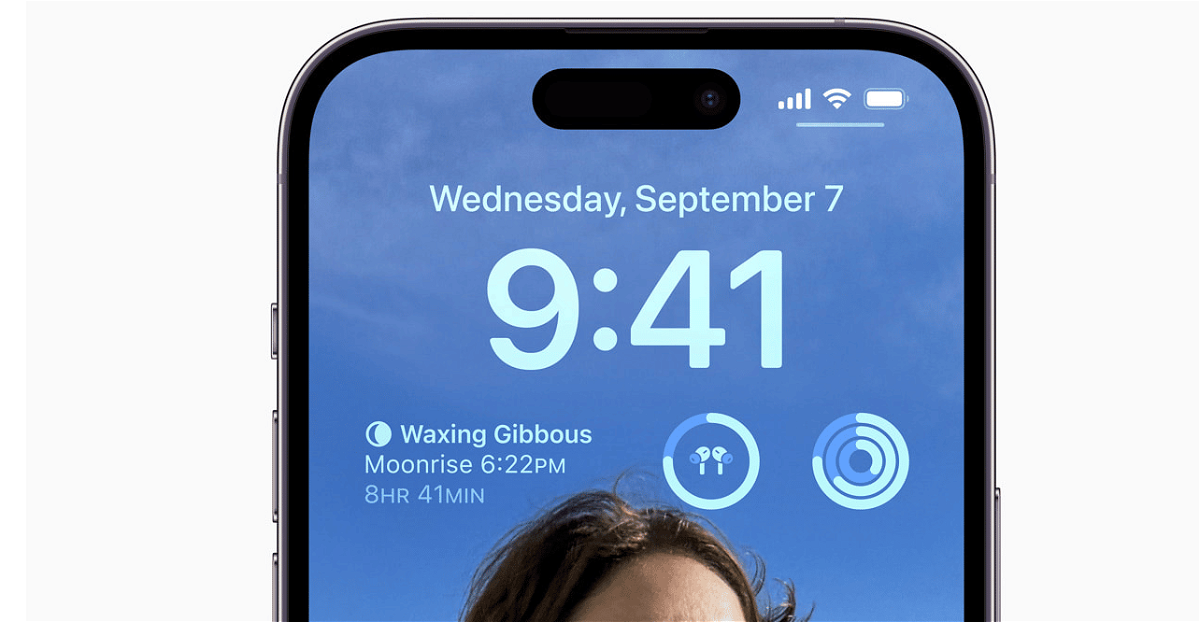
13.09.2022 | iOS
Apple hat das neue iOS16 ausgerollt: Damit lassen sich alle iPhones ab dem Modell 8 versorgen. Das Update bringt vor allem diverse optische Verschönerungen – etwa einen stylischen und informativen Sperrbildschirm.
(mehr …)

26.07.2022 | Software
Ihr habt ein tolles Foto gemacht, aber darin stört ein ungewolltes Objekt? Das zu entfernen ist nicht schwer mit der richtigen Software!
(mehr …)

03.02.2021 | iOS
Kennen Sie das? Sie haben bisher immer bei iOS Bilder frei zuschneiden können, um störende Randbereiche zu entfernen. Dann kommt ein Update, und schon geht das nicht mehr. Zweifeln Sie nicht an sich selbst, Apple hat hier tatsächlich etwas geändert. Wir zeigen Ihnen, wo Sie die neuen Einstellungen finden!
(mehr …)
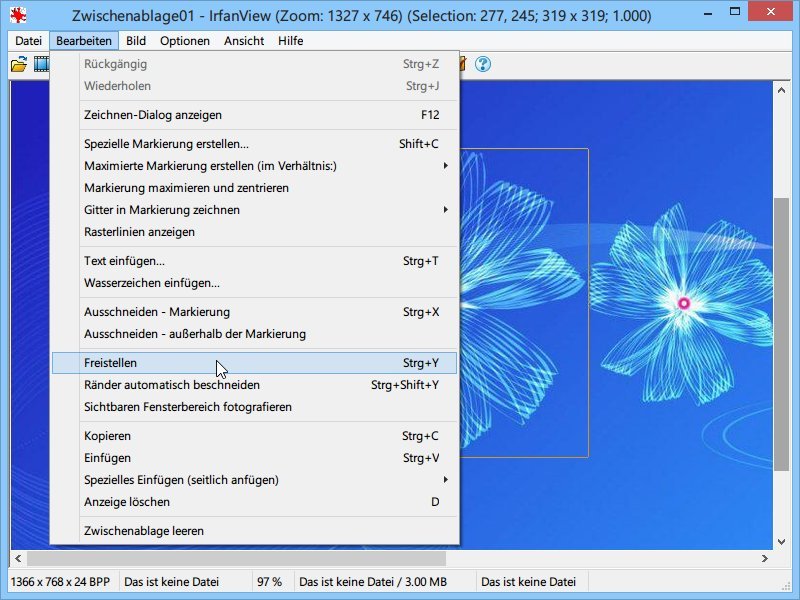
04.06.2014 | Software
Sie sind auf der Suche nach einem passenden Benutzerbild (Avatar) für Ihr Forums-Profil oder Ihren Twitter Account? Wir verraten Ihnen einen einfachen und kostenlosen Weg, an einen Avatar zu kommen, der zu Ihnen passt.
Öffnen Sie dazu Ihren Browser und laden die Webseite www.bing.com. Oben folgt jetzt ein Klick auf „Bilder“. Geben Sie nun eine Farbe ein (in Englisch: also beispielsweise „blue“ oder „green“), dann ein Leerzeichen und die Wörter „wallpaper abstract“. Nach einem Druck auf die Eingabetaste sehen Sie eine Vielzahl von Hintergrundbildern. Wählen Sie jetzt das gewünschte Bild aus, und klicken Sie zwei Mal darauf. Über die rechte Maustaste lässt es sich jetzt in die Zwischenablage kopieren.
Fügen Sie das kopierte Bild nun in IrfanView ein. Wir verwenden jetzt einen Ausschnitt dieses Bildes als Avatar. Dazu zielen Sie mit der Maus in die linke obere Ecke des gewünschten Ausschnitts, halten dann die Maustaste gedrückt, ziehen die Maus ein wenig nach rechts unten. Halten Sie jetzt zusätzlich die [Strg]-Taste gedrückt und ziehen die Maus weiter. Das bewirkt einen quadratischen Zuschnitt. Sind Sie mit der Markierung zufrieden, folgen Klicks auf „Bearbeiten, Freistellen“. Zum Schluss speichern Sie das neue Bild, das sich nun als Benutzerbild verwenden lässt.
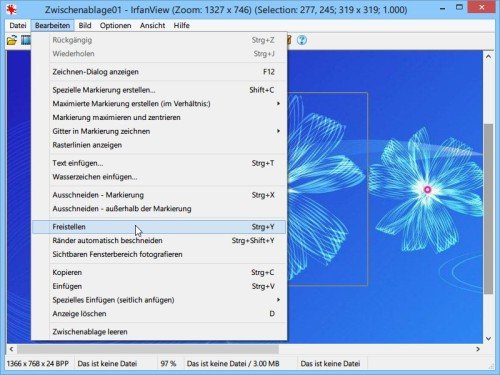
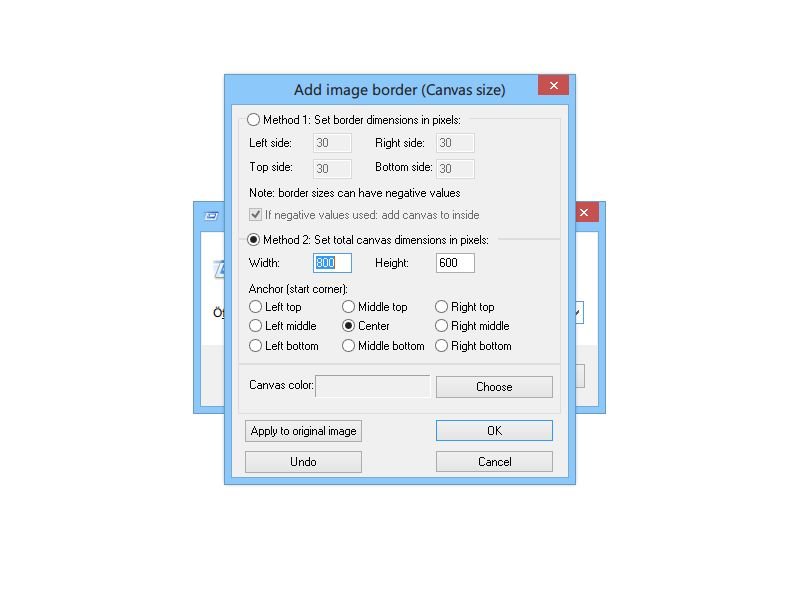
24.12.2013 | Software
Sie haben ein Foto oder einen Screenshot und müssen ihn so verkleinern oder vergrößern, dass das Bild am Ende ganz bestimmte Abmessungen hat? Hier die passende Strategie, wie das mit IrfanView klappt. (mehr …)
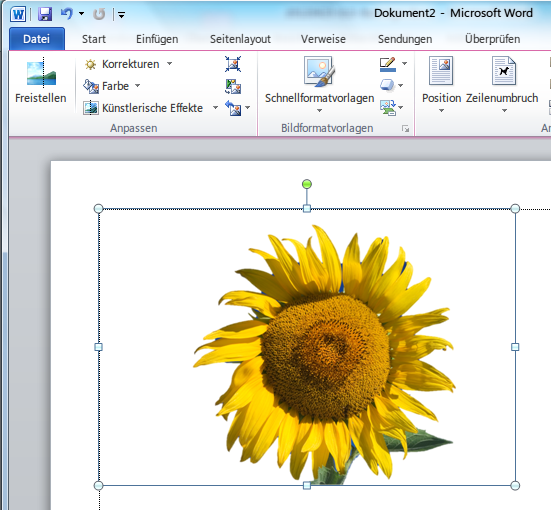
27.04.2012 | Tipps
Grafiken lassen sich gut in Word-Dokumente einfügen, zum Beispiel zu Anschauungs-Zwecken oder einfach nur zur Verschönerung. Wer dafür jedoch ein Bild nutzen möchte, das einen störenden Hintergrund hat, muss die Grafik nicht erst in einer Bildbearbeitung manuell freistellen. Word 2010 kann das auch automatisch.
Um eine Grafik in einem Word-Dokument von ihrem Hintergrund zu befreien, zunächst das gewünschte Dokument öffnen und das entsprechende Bild einfügen. Jetzt klicken Sie einmal in das Bild, sodass es markiert wird. Sofort blendet Word 2010 oben im Menüband einen neuen lilafarbenen Tab namens „Bildtools-Format“ ein. Wechseln Sie jetzt zu ebendiesem Tab.
Jetzt starten Sie das Freistellen per Klick auf den passenden Knopf ganz links im Menüband. Innerhalb des markierten Bildes erscheint nun ein kleinerer Rahmen mit Anfassern. Ziehen Sie so an den Ecken dieser Markierung, dass der innere Rahmen genau das Bild-Element umschließt, das Sie freistellen möchten. Sind Sie zufrieden, folgt im Menüband ein Klick auf „Änderungen annehmen“.
Daraufhin stellt Word das Bild frei, und der störende Hintergrund verschwindet. Wenn Sie jetzt zu viel Platz rund um die Grafik haben, können Sie das Bild noch zuschneiden – im Menüband findet sich auch hierfür die passende Option. Sie lässt sich genauso bedienen wie beim Freistellen.
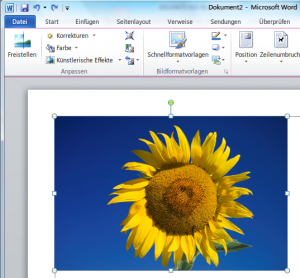
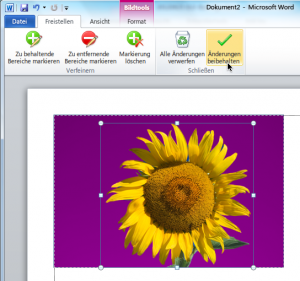
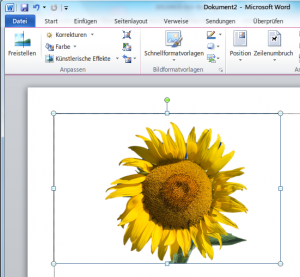
22.03.2011 | Tipps
Zum Freistellen von Grafiken kommt meist ein Grafikprogramm wie Photoshop zum Einsatz. Wer in Word oder PowerPoint unerwünschte Objekte aus Grafiken ausschneiden möchte, kann auf Photoshop & Co. verzichten. Denn ab Office 2007 verfügen die Office-Programme über eine eigene Freistellfunktion.
Zum Freistellen die Grafik markieren und im Menüband „Grafik“ auf die Schaltfläche „Freistellen“ klicken. Über die Anfasser des Markierungsrechtecks lassen sich im ersten Schritt die Bildränder beschneiden. Zum Freistellen auf „Zu behaltende Bereiche markieren“ klicken und auf die Bildbereiche klicken, die erhalten bleiben sollen. Für zu löschende Bildelemente auf „Zu entfernende Bereiche markieren“ klicken und die Flächen markieren, die verschwinden sollen. Zum Schluss auf „Änderungen beibehalten“ klicken – fertig ist die freigestellte Grafik.